Μετατρέψτε, επεξεργαστείτε και συμπιέστε βίντεο/ήχους σε 1000+ μορφές με υψηλή ποιότητα.
Δοκιμάστε αυτούς τους 6 επαναστατικούς τρόπους επεξεργασίας βίντεο GoPro
Έχετε απαθανατίσει στιγμές αδρεναλίνης με την GoPro σας και θέλετε πραγματικά να ζωντανέψετε τα βίντεό σας. Η ανάγκη επεξεργασίας βίντεο GoPro μπορεί να φαίνεται τρομακτική στην αρχή, αλλά η μετατροπή αυτών των ακατέργαστων κλιπ θα είναι τόσο εύκολη με το σωστό εργαλείο. Επομένως, η σημερινή ανάρτηση θα μοιραστεί 6 διαφορετικές προσεγγίσεις για την επεξεργασία βίντεο GoPro, καλύπτοντας φιλικές εφαρμογές για κινητά και ισχυρό λογισμικό για υπολογιστές. Έτσι, χωρίς να περιμένετε άλλο, αναβαθμίστε το περιεχόμενό σας GoPro σήμερα!
| Εργαλείο | Υποστηριζόμενες συσκευές | Καλύτερο χαρακτηριστικό |
| 4 Easysoft Total Video Converter | Windows και Mac | Μπορεί να μετατρέψει βίντεο μεταξύ διαφόρων μορφών με υψηλή ποιότητα και γρήγορη ταχύτητα. |
| Quik | iOS και Android | Επεξεργαστείτε βίντεο χρησιμοποιώντας έξυπνους αλγόριθμους και συγχρονίστε μουσική. |
| iMovie | macOS και iOS | Διαθέτει φιλική προς το χρήστη οθόνη για γρήγορη και υψηλής ποιότητας επεξεργασία. |
| DaVinci Resolve | Windows, macOS και Linux | Ένας επαγγελματικός επεξεργαστής με διόρθωση χρωμάτων και περισσότερες δυνατότητες επεξεργασίας. |
| VSDC | Windows | Προσφέρει ολοκληρωμένη επεξεργασία βίντεο με μη γραμμική χρονική σειρά και ειδικά εφέ. |
| Final Cut Pro X | macOS | Προηγμένη επεξεργασία με ισχυρά εργαλεία, ιδανικά για επαγγελματίες. |
Λίστα οδηγών
Συμβουλές για την επεξεργασία βίντεο GoPro με τα καλύτερα εφέ Ο καλύτερος τρόπος για να επεξεργαστείτε βίντεο GoPro με Enhancer, Cutter, κ.λπ. Γρήγορη επεξεργασία και κοινή χρήση περιπετειών GoPro με το Quik Πώς να χρησιμοποιήσετε το iMovie για να δημιουργήσετε γυαλισμένα βίντεο GoPro σε Mac/iPhone Δημιουργήστε βίντεο επαγγελματικής ποιότητας με το DaVinci Resolve Πώς να επεξεργαστείτε πλάνα GoPro με δωρεάν VSDC Χρησιμοποιήστε το Final Cut Pro X για να τελειοποιήσετε τις πολύπλοκες επεξεργασίες GoProΣυμβουλές για την επεξεργασία βίντεο GoPro με τα καλύτερα εφέ
Για να κάνετε την επεξεργασία βίντεο GoPro πιο εκπληκτική. Ακολουθούν απλές συμβουλές που μπορείτε να λάβετε υπόψη για να δημιουργήσετε τόσο εκπληκτικά βίντεο με τα καλύτερα εφέ:
• Αποκτήστε το ιδανικό λογισμικό επεξεργασίας GoPro. Επιλέξτε το λογισμικό που λειτουργεί καλά με την GoPro και διαθέτει όλα τα εργαλεία επεξεργασίας που χρειάζεστε.
• Επιλέξτε τα καλύτερα κλιπ GoPro. Επιλέξτε το πιο ενδιαφέρον και υψηλής ποιότητας βίντεο από τα πλάνα της GoPro σας.
• Σταθεροποιήστε τις λήψεις σας με την GoPro. Είναι ωραίο να κάνετε το τρεμάμενο υλικό πιο ομαλό, κάνοντάς το πιο ευχάριστο στην παρακολούθηση.
• Εξαλείψτε τον θόρυβο από τα βίντεο GoPro σας. Απαλλαγείτε από τυχόν ανεπιθύμητους θορύβους στο παρασκήνιο για να κάνετε τον ήχο σας πιο καθαρό.
• Βελτιώστε την ομαλότητα των βίντεο GoPro σε αργή κίνηση. Εφαρμόστε επεξεργασία ομαλής κίνησης για να βελτιώσετε τα κλιπ αργής κίνησης για κινηματογραφικό εφέ.
• Διορθώστε την παραμόρφωση fisheye των βίντεο GoPro σας. Διορθώστε το εφέ fisheye για να κάνετε τα βίντεό σας πιο φυσικά και να τους δώσετε ευρυγώνια εμφάνιση.
• Επιταχύνετε τα κλιπ GoPro σας για να προσπερνάτε επαναλαμβανόμενα σημεία. Για να παραλείψετε βαρετά σημεία ή επαναλαμβανόμενες στιγμές, προχωρήστε τα γρήγορα προς τα εμπρός.
• Βελτιώστε τα γραφικά του βίντεό σας με εφέ και φίλτρα. Προσθέστε εφέ και φίλτρα για να βελτιώσετε τη συνολική εμφάνιση του βίντεό σας.
Ο καλύτερος τρόπος για να επεξεργαστείτε βίντεο GoPro με Enhancer, Cutter, κ.λπ.
Είναι σημαντικό να έχετε ένα εργαλείο στο πλευρό σας για να βελτιώσετε το υλικό, να κόψετε επιπλέον μέρη και να προσαρμόσετε περισσότερα στοιχεία με ευκολία. Για αυτό, δείτε τα παρακάτω: 4 Easysoft Total Video Converter για εσάς. Παρέχει ένα εκτεταμένο σύνολο λειτουργιών για την επεξεργασία βίντεο GoPro, όπως trimmer, rotator, cropper, εφέ και φίλτρα, μεταβάσεις, θέματα και πολλά άλλα. Μπορείτε να προσαρμόσετε παραμέτρους όπως ανάλυση, ρυθμό καρέ και μορφή. Αν θέλετε ομαλά πλάνα αργής κίνησης ή καθαρά βίντεο χωρίς θόρυβο φόντου, αυτό το καλύτερο λογισμικό επεξεργασίας βίντεο GoPro θα σας διευκολύνει να τα πετύχετε όλα.

Μπορεί να περικόψει, να κοπεί, να συγχωνεύσει και να κάνει περισσότερες επεξεργασίες για τα βίντεο κλιπ GoPro σας.
Προεπισκόπηση σε πραγματικό χρόνο για κάθε επεξεργασία που εφαρμόζεται σε διπλό έλεγχο πριν από την αποθήκευση.
Χρησιμοποιεί έναν αλγόριθμο τεχνητής νοημοσύνης για να έχει εξαιρετική ποιότητα βίντεο, όπως 1080p και 4K.
Αφαιρέστε τους θορύβους και σταθεροποιήστε το βίντεο, προσφέροντάς σας καθαρή έξοδο βίντεο.
100% Secure
100% Secure
Βήμα 1Ξεκινήστε το 4 Easysoft Total Video Converterκαι, στη συνέχεια, κάντε κλικ στο "MV Maker" για να ξεκινήσετε. Ανεβάστε τα βίντεο κλιπ GoPro κάνοντας κλικ στο κουμπί "Προσθήκη" ή χρησιμοποιήστε τα κουμπιά "Μπροστά" ή "Πίσω" για να τακτοποιήσετε αυτόματα τη θέση των κλιπ.

Βήμα 2Κάντε κλικ στο κουμπί "Επεξεργασία" για να αποκτήσετε πρόσβαση στον επεξεργαστή, όπου μπορείτε να δείτε τις ακόλουθες καρτέλες: Περιστροφή & Περικοπή, Εφέ & Φίλτρα, Υδατογραφήματα, Ήχος και Υπότιτλοι. Χρησιμοποιήστε το καθένα ανάλογα με την επεξεργασία που θέλετε να εφαρμόσετε στα βίντεό σας GoPro.

Βήμα 3Μόλις επιστρέψετε στην αρχική οθόνη, μπορείτε να επιλέξετε ένα θέμα. Στη συνέχεια, μεταβείτε στις "Ρυθμίσεις", προσθέστε έναν τίτλο έναρξης ή λήξης, προσθέστε μουσική, εφαρμόστε την αναπαραγωγή σε επανάληψη κ.λπ.

Βήμα 4Αν είστε ικανοποιημένοι με όλες τις επεξεργασίες, μεταβείτε στην επιλογή "Εξαγωγή". Εδώ, καθορίστε την επιθυμητή ανάλυση, μορφή, ποιότητα και ρυθμό καρέ. Αποθηκεύστε το επεξεργασμένο βίντεο GoPro κάνοντας κλικ στο κουμπί "Έναρξη εξαγωγής".

Γρήγορη επεξεργασία και κοινή χρήση περιπετειών GoPro με το Quik
Το Quik, μια εφαρμογή επεξεργασίας βίντεο GoPro, έχει σχεδιαστεί για εύκολη δημιουργία βίντεο. Με το Quick, μπορείτε να δημιουργήσετε εκπληκτικές επεξεργασίες και να προσθέσετε μουσική και εφέ αυτόματα με απλά αγγίγματα! Ακολουθήστε τα παρακάτω βήματα για το πώς να επεξεργαστείτε βίντεο GoPro χρησιμοποιώντας το:

• Ξεκινήστε το Quick στην κινητή σας συσκευή. Δημιουργήστε ένα νέο έργο και, στη συνέχεια, επιλέξτε τα κλιπ GoPro που θέλετε να συμπεριλάβετε από το κινητό σας ή το cloud.
• Στη συνέχεια, επιλέξτε στυλ και θέμα βίντεο, ξεκινήστε την περικοπή, την τακτοποίηση των κλιπ σας, την προσαρμογή της ταχύτητας και πολλά άλλα για να επεξεργαστείτε βίντεο GoPro. Μπορείτε να δείτε μια προεπισκόπηση όλων των στοιχείων για να ελέγξετε αν φαίνονται καλά. Πατήστε το κουμπί "Αποθήκευση" για να αποθηκεύσετε το επεξεργασμένο βίντεο GoPro στη συσκευή σας.
Πώς να χρησιμοποιήσετε το iMovie για να δημιουργήσετε γυαλισμένα βίντεο GoPro σε Mac/iPhone
Για τους χρήστες Apple, το iMovie είναι το φιλικό προς το χρήστη πρόγραμμα επεξεργασίας βίντεο. Παρέχει ισχυρά εργαλεία όπως εφέ, μεταβάσεις και επεξεργασία σε αργή κίνηση. Αν θέλετε ένα κομψό βίντεο με ελάχιστη προσπάθεια μόνο σε Mac και iPhone, ακολουθήστε τα παρακάτω βήματα για να επεξεργαστείτε βίντεο GoPro:

• Εκκινήστε το iMovie και κάντε κλικ στην επιλογή "Δημιουργία νέου" για να ξεκινήσετε. Εισαγάγετε τα κλιπ GoPro που θέλετε να επεξεργαστείτε και, στη συνέχεια, σύρετέ τα στη γραμμή χρόνου στο κάτω μέρος.
• Τακτοποιήστε τα με τη σειρά που θέλετε. Μπορείτε να τα περικόψετε μετακινώντας την κεφαλή αναπαραγωγής. Επίσης, μπορείτε να εφαρμόσετε μεταβάσεις, επικάλυψη, τίτλους, ήχο και πολλά άλλα. Τέλος, κάντε κλικ στο κουμπί "Κοινή χρήση" για να τα αποθηκεύσετε στη συσκευή σας.
Δημιουργήστε βίντεο επαγγελματικής ποιότητας με το DaVinci Resolve
Αν θέλετε μια κορυφαία επεξεργασία, το DaVinci Resolve προσφέρει ακριβή έλεγχο σε κάθε λεπτομέρεια του υλικού GoPro σας. Είναι ευρέως γνωστό για τα εργαλεία διαβάθμισης χρωμάτων και επεξεργασίας, οπότε για να το πετύχετε, δείτε πώς το DaVinci Resolve επεξεργάζεται τα βίντεο GoPro:
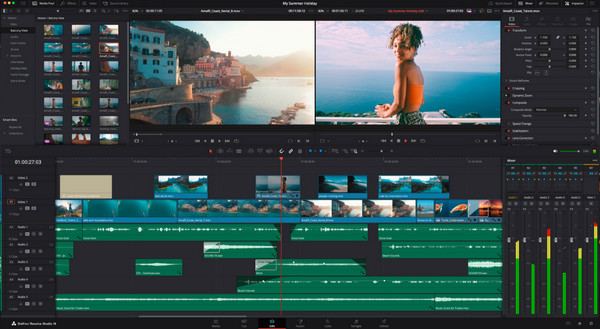
• Εκκινήστε το DaVinci και εισαγάγετε όλα τα πλάνα της GoPro. Στην καρτέλα "Επεξεργασία", σύρετε τα κλιπ σας στη γραμμή χρόνου. Εδώ, μπορείτε να κάνετε περικοπή, διαχωρισμό, προσθήκη εφέ και μεταβάσεων, προσαρμογή ρυθμίσεων βίντεο, προσθήκη κειμένου και πολλά άλλα μέσω των αντίστοιχων επιλογών.
• Μετά την επεξεργασία, μεταβείτε στην καρτέλα "Παράδοση" για να επιλέξετε την επιθυμητή μορφή και τον φάκελο προορισμού. Κάντε κλικ στην επιλογή "Προσθήκη στην ουρά απόδοσης" και, στη συνέχεια, στην επιλογή "Έναρξη απόδοσης" για εξαγωγή.
Πώς να επεξεργαστείτε πλάνα GoPro με δωρεάν VSDC
Εν τω μεταξύ, το VSDC είναι ένα τέλειο λογισμικό επεξεργασίας βίντεο GoPro για αρχάριους και επαγγελματίες χρήστες, επιτρέποντας σε όλους να κάνουν λεπτομερή επεξεργασία, να εφαρμόζουν εφέ και να έχουν έξοδο βίντεο υψηλής ποιότητας. Διαθέτει επίσης παρακολούθηση κίνησης και μη γραμμική επεξεργασία. Ακολουθήστε πώς λειτουργεί παρακάτω για να επεξεργαστείτε βίντεο GoPro:
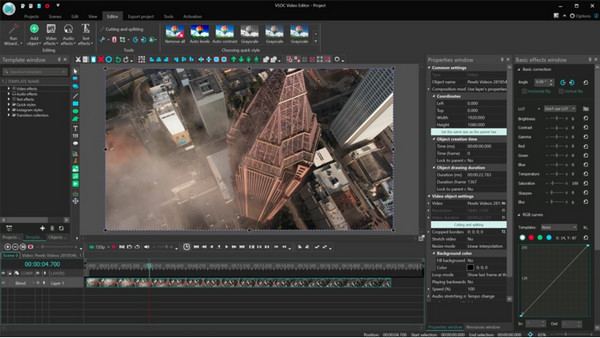
• Ξεκινήστε ένα νέο έργο με το VSDC. Στη συνέχεια, προσθέστε κλιπ GoPro στο λογισμικό. Ξεκινήστε το κόψιμο και το διαχωρισμό μετακινώντας την κεφαλή αναπαραγωγής στο σημείο που θέλετε να κοπεί.
• Με διάφορα εφέ, φίλτρα, μεταβάσεις κ.λπ., εφαρμόστε ό,τι χρειάζεται στο βίντεό σας GoPro. Μπορείτε να προσθέσετε κείμενο, να σταθεροποιήσετε το βίντεό σας και να κάνετε περισσότερα.
• Μόλις ολοκληρώσετε τα πάντα, κάντε κλικ στο κουμπί "Εξαγωγή έργου", καθορίστε τις ρυθμίσεις εξόδου για το βίντεό σας και κάντε κλικ στο κουμπί "Εξαγωγή".
Χρησιμοποιήστε το Final Cut Pro X για να τελειοποιήσετε τις πολύπλοκες επεξεργασίες GoPro
Με το Final Cut Pro X, μπορείτε να αποκτήσετε ισχυρά εργαλεία για τα σύνθετα βίντεο GoPro σε Mac. Απολαύστε την επεξεργασία πολλαπλών καμερών, τους τίτλους 3D και τα εφέ υψηλής ποιότητας. Ακολουθούν τα βήματα για να χρησιμοποιήσετε το Final Cut Pro X για να επεξεργαστείτε βίντεο GoPro:
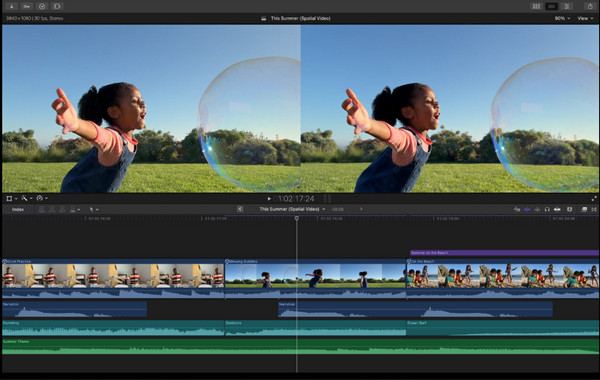
• Ανοίξτε το Final Cut Pro X και ξεκινήστε με ένα νέο έργο. Εισαγάγετε τα επιλεγμένα κλιπ GoPro στη βιβλιοθήκη πολυμέσων.
• Στη συνέχεια, σύρετέ τα στη γραμμή χρόνου και τακτοποιήστε τα σύροντάς τα με τον δείκτη του ποντικιού σας. Χρησιμοποιώντας προηγμένα εργαλεία όπως διόρθωση χρωμάτων, μεταβάσεις, εφέ και άλλα, ξεκινήστε την επεξεργασία.
• Κάντε κλικ στο μενού "Αρχείο" και επιλέξτε "Κοινή χρήση" για να επιλέξετε την επιθυμητή μορφή και, στη συνέχεια, επιλέξτε "Επόμενο" για να επιλέξετε έναν φάκελο προορισμού. Στη συνέχεια, το πρόγραμμα θα εξαγάγει το βίντεό σας.
συμπέρασμα
Τώρα μπορείτε να επεξεργαστείτε βίντεο GoPro με τα έξι ισχυρά εργαλεία που συζητήθηκαν! Αν επιλέξετε γρήγορη επεξεργασία ή επαγγελματικά αποτελέσματα σε υπολογιστή και κινητό, υπάρχει μια λύση που σας περιμένει εδώ. Μεταξύ αυτών, το εργαλείο που προτείνεται ιδιαίτερα όχι μόνο για επεξεργασία αλλά και για τη μετατροπή και βελτίωση των βίντεο GoPro σας με ευκολία είναι το 4 Easysoft Total Video ConverterΜε την φιλική οθόνη του, τα ισχυρά εργαλεία και τις υψηλής ποιότητας εξόδους, είναι η ιδανική επιλογή για όποιον επιθυμεί να αξιοποιήσει στο έπακρο τα βίντεο GoPro του χωρίς κόπο.
100% Secure
100% Secure


